Книга: «1С. Управление небольшой фирмой 8.2». Управленческий учет в малом бизнесе
Назад: 3.3. Сервис и администрирование
Дальше: Глава 4. Маркетинг и продажи
3.4. Работа с классификаторами
Одним из средств, облегчающих ввод информации в программе «1С: Управление небольшой фирмой 8.2», являются классификаторы. Классификатор – это упорядоченная информация о тех или иных возможных объектах информационной базы. Примерами классификаторов являются Классификатор единиц измерения, Адресный классификатор и др. Классификаторы периодически обновляются фирмой «1С».
3.4.1. Классификатор единиц измерения
Удобство использования классификаторов покажем на примере добавления новой единицы измерения в справочник.
• На Панели разделов перейдите на вкладку Склад и производство.
• На Панели навигации нажмите на ссылку Классификатор единиц измерения, которая расположена в группе См. также. На экране появится окно справочника Классификатор единиц измерения (рис. 3.25).
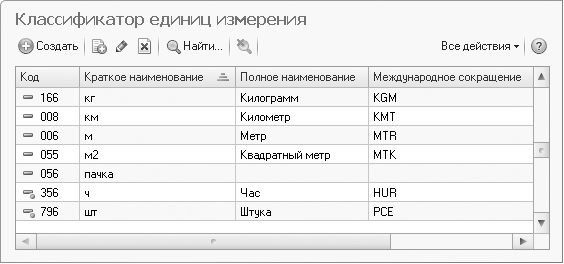
Рис. 3.25. Окно справочника Классификатор единиц измерения
• Для добавления нового элемента в справочник Классификатор единиц измерения нажмите кнопку Подбор из классификатора (ОКЕИ). Откроется окно Общероссийский классификатор единиц измерения (рис. 3.26).
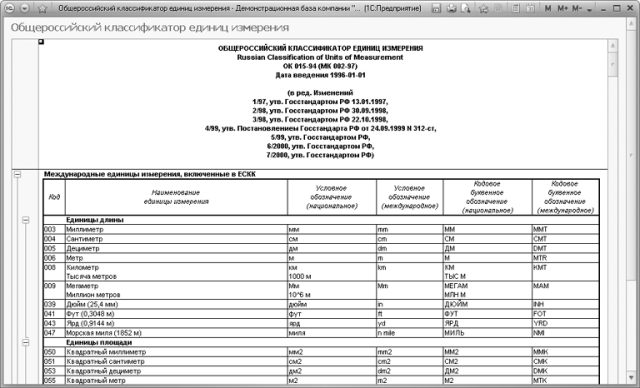
Рис. 3.26. Окно выбора единицы измерения из общероссийского классификатора единиц измерения
• Для добавления нового элемента в справочник дважды щелкните мышью на строке, содержащей информацию о нужной единице измерения. Появится окно нового элемента справочника Классификатор единиц измерения (рис. 3.27).
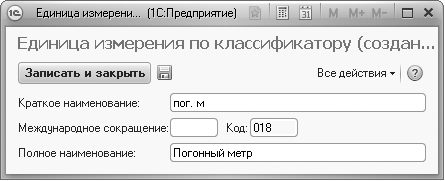
Рис. 3.27. Новый элемент справочника Классификатор единиц измерения
• Для записи элемента нажмите кнопку OK.
Если в общероссийском классификаторе единиц измерения отсутствует нужная информация, следует ввести новую единицу измерения вручную.
• В справочнике Классификатор единиц измерения выберите команду меню Действия\Добавить. В нижней части таблицы появится новая пустая строка.
• Заполните поле ввода Код и нажмите клавишу «. Курсор переместится в поле Наименование.
• Заполните поле ввода Наименование и нажмите клавишу «. Курсор переместится в поле Полное наименование.
Заполните поле ввода Полное наименование. Закончите ввод новой единицы измерения клавишей «.
3.4.2. Адресный классификатор
Важным является адресный классификатор. Этот классификатор используется при заполнении справочников, содержащих информацию об адресах, например при заполнении справочника Контрагенты. Адрес контрагента вводится на вкладке Адреса, телефоны элемента справочника. Например, поле Юридический адрес может быть заполнено с помощью клавиатуры. Однако более эффективной будет обработка ввода адреса, окно которой открывается с помощью кнопки выбора поля.
Для добавления адреса с использованием адресного классификатора выполните следующие действия.
• Перейдите на вкладку Маркетинг и продажи.
• Нажмите на ссылку Контрагенты, расположенную на Панели навигации. Появится окно справочника Контрагенты.
• Нажмите на кнопку Создать в меню окна справочника. Откроется окно нового элемента справочника Контрагенты.
• Перейдите на вкладку Адреса, телефоны.
• Нажмите на кнопку выбора поля Юридический адрес. Появится окно обработки ввода адреса (рис. 3.28).

Рис. 3.28. Окно обработки ввода адреса
Поля в окне обработки ввода адреса можно заполнить с помощью клавиатуры. Более удобным является использование адресного классификатора.
• Для заполнения адреса с использованием адресного классификатора нажмите на кнопку Все действия и в появившемся меню выберите Загрузить адресный классификатор. Появится окно загрузки адресного классификатора (рис. 3.29).
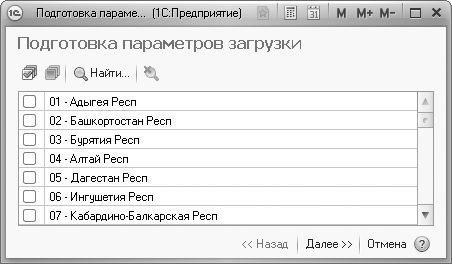
Рис. 3.29. Окно загрузки адресного классификатора
• Установите флажки напротив регионов, адреса которых нужно загрузить. Это может быть, например, 77 – Москва г. Нажмите на кнопку Далее. Окно обработки изменится: появится переключатель Подготовка параметров загрузки.
Загрузка информации об адресах может быть осуществлена с сайта компании «1С», с диска Информационно-технологического сопровождения (ИТС) либо из файлов на компьютере пользователя. Отметим, что для загрузки с сайта компании «1С» необходимо зарегистрироваться на сайте.
• Если на компьютере пользователя уже есть загруженный адресный классификатор, то установите переключатель в положение У меня есть файлы адресного классификатора и укажите путь к файлам классификатора в поле Путь к файлам данных на диске.
• Нажмите на кнопку Далее. Вид окна обработки изменится: появится предупреждение о том, что для загрузки классификатора может потребоваться довольно длительное время.
• Нажмите кнопку Загрузить адресный классификатор. Начнется загрузка информации, сопровождаемая комментариями. По окончании загрузки окно обработки автоматически будет закрыто.
• Для добавления московского адреса в окне обработки ввода адреса (см. рис. 3.28) заполните поля Регион, Улица из соответствующих списков с использованием кнопки выбора. С использованием клавиатуры внесите сведения о доме, корпусе, квартире. Поле Индекс будет заполнено автоматически. В информационной строке, расположенной в нижней части окна, появится адрес в том виде, как он будет отображаться в печатных формах документов и отчетов.
• Нажмите на кнопку OK. Окно ввода адреса будет закрыто, а в поле Юридический адрес окна Контрагент появится адрес.
3.4.3. Классификатор банков
Помимо классификаторов единиц измерения и адресного классификатора для удобства ввода сведений о банковских счетах используется классификатор банков. Для этого нужно заполнить справочник банков с использованием классификатора.
• На Панели разделов перейдите на вкладку Денежные средства.
• На Панели навигации нажмите Банки. Откроется окно справочника Банки.
• В меню справочника нажмите кнопку Добавить из классификатора. Откроется окно Добавление банков из классификатора.
• Если известны значения полей БИК, Корреспондентский счет, Наименование или Город, то заполните их. Например, введем в поле Корреспондентский счет символы, с которых начинается номер счета: 30101810.
• Нажмите кнопку Подобрать банки. Табличная часть обработки будет заполнена списком банков с номерами корреспондентского счета, номер которого начинается с символов 30101810 (рис. 3.30).
• Установить флажки рядом с названиями банков, которые собираетесь использовать.
Отметим, что при установке флажков можно осуществить поиск по наименованию или любой другой колонке. Для этого установите курсор в колонку и наберите символы для поиска. При этом автоматически вызывается окно обработки Найти.
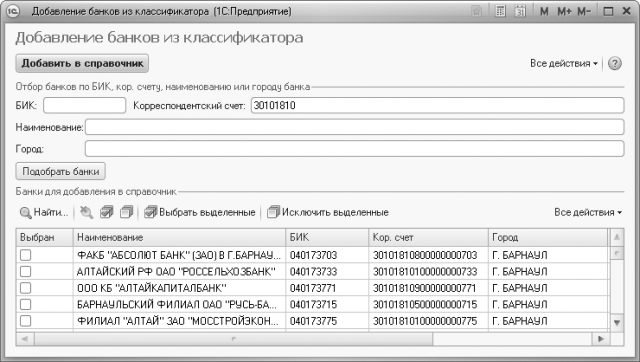
Рис. 3.30. Окно Добавление банков из классификатора
• Нажмите кнопку Добавить в справочник. Окно обработки будет закрыто, а в справочник банков будут добавлены новые элементы.
В программе «1С: Управление небольшой фирмой 8.2» используется также классификатор валют, который вызывается из справочника Валюты. Вы можете познакомиться с классификатором валют самостоятельно.
Итак, в данной главе мы рассмотрели:
• работу с резервными копиями, позволяющую защитить базу при сбое;
• разграничение полномочий пользователей, предотвращающее доступ к базе неквалифицированного пользователя;
• работу с Журналом событий, позволяющим отследить происходящее с базой;
• удаление ненужных объектов;
• автоматизацию рутинных задач, делающую выполнение данных задач более быстрым и корректным.
• автоматизацию ввода информации с использованием классификаторов.
Таким образом, знания, полученные вами из данной главы, позволят повысить защищенность и работоспособность базы, с которой вы ведете работу.
Назад: 3.3. Сервис и администрирование
Дальше: Глава 4. Маркетинг и продажи

